监控Linux系统进程:最佳工具与方法论的全面解析
发布时间: 2024-12-12 05:06:06 阅读量: 3 订阅数: 13 


PHP基于Linux的远程管理系统客户端的实现(源代码+论文).zip
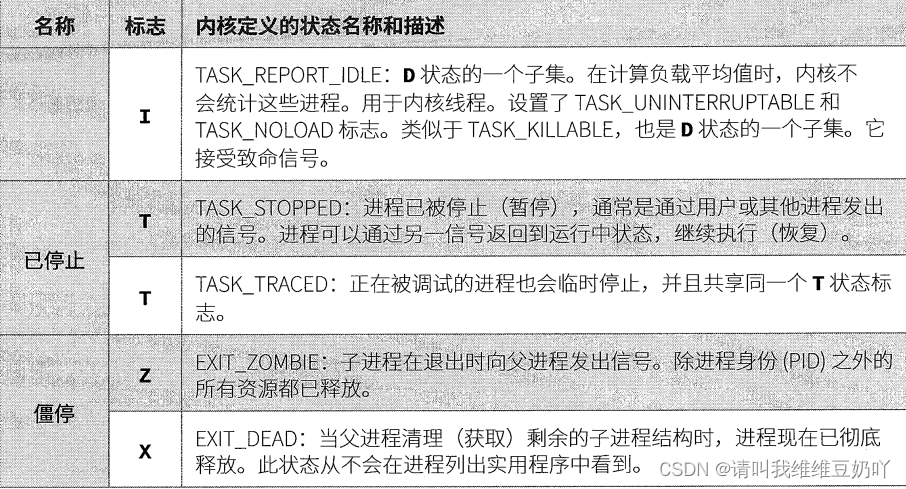
# 1. Linux系统进程监控概述
Linux系统作为服务器和工作站操作系统广泛应用于IT行业,其强大的多任务处理能力意味着系统内会有许多进程同时运行。进程监控是确保系统稳定运行的关键环节。本章将对Linux系统中进程监控的必要性和基础概念进行概述,为后续章节深入探讨各种监控工具和技术奠定基础。
## 1.1 进程监控的重要性
进程监控是指跟踪和分析系统进程的行为和性能的活动。通过监控进程,管理员可以发现系统中的异常情况,比如资源消耗异常、服务响应慢或进程崩溃等问题。及时识别和处理这些问题对维护系统的健康和稳定至关重要。
## 1.2 进程监控的目的
进程监控的目的在于:
- 识别系统瓶颈:通过监控进程的资源使用情况,可以快速发现CPU、内存、磁盘I/O等系统资源的瓶颈。
- 优化系统性能:及时调整和优化进程配置,可以提升系统的整体性能。
- 预防性维护:通过监控日志和进程状态,可以预测和防止潜在的系统故障。
## 1.3 进程监控的基本要素
进程监控通常关注以下几个基本要素:
- CPU使用率:度量进程占用CPU资源的比例。
- 内存使用量:监控进程占用的内存量,以及是否引发系统内存不足。
- 磁盘I/O:观察进程对硬盘的读写活动,了解是否有I/O瓶颈。
- 网络活动:监控进程产生的网络流量,确保网络资源的合理利用。
接下来,我们将深入探讨Linux内置的进程监控工具,了解如何利用这些工具进行进程监控与管理。
# 2. Linux内置进程监控工具详解
Linux系统中内置了一些强大的工具,可用于实时或静态地监控和管理进程。这些工具包括top、htop、ps等,它们以不同的方式和详细程度展示系统进程的信息,满足不同场景下的监控需求。
## 2.1 top命令:实时进程状态监控
top命令是Linux中最基本的和广泛使用的进程监控工具。它提供一个实时更新的系统进程列表,用户可以利用这些信息来了解系统运行状况。
### 2.1.1 top命令的基本用法
top命令的使用非常简单。通常情况下,在命令行中输入`top`并回车即可启动。top命令启动后,用户可以按如下方式操作:
```bash
top
```
使用该命令后,系统会展示出当前系统运行的进程信息,并以实时更新的方式进行刷新。默认情况下,top命令的刷新频率为3秒。
### 2.1.2 top输出信息解析
top输出的信息可以分为两部分:系统概要信息和进程列表。系统概要信息展示了系统级的统计数据,如系统运行时间、当前登录用户数、平均负载等。进程列表则提供了每个进程的详细信息,如进程ID、优先级、CPU和内存使用率、运行状态等。
### 2.1.3 top的交互式操作
top命令不仅提供实时更新的进程列表,还提供了丰富的交互式操作命令,允许用户进行进程排序、过滤和管理。
例如,按`P`键可以按CPU使用率对进程进行排序;按`M`键可以按内存使用率排序;按`k`键后输入进程ID可以杀死指定进程;按`r`键可以重新设置进程优先级。
## 2.2 htop命令:增强型进程查看工具
htop是一个基于文本的交互式进程查看器,它是top命令的一个增强版本。与top相比,htop提供了更直观的界面和更多的功能。
### 2.2.1 htop的基本特点和安装
htop相对于top的主要优点包括:
- 可以水平和垂直滚动查看所有进程。
- 显示的颜色编码,以帮助快速识别进程状态。
- 可以直接杀死进程而不需要通过进程ID。
- 显示进程树,可以清晰看到进程的父子关系。
htop默认可能不会安装在所有Linux发行版上,可以通过包管理器进行安装。在Debian或Ubuntu系统上,可以使用如下命令安装:
```bash
sudo apt-get install htop
```
### 2.2.2 htop界面与功能详解
启动htop之后,可以看到一个彩色的界面,列出了所有当前运行的进程,并且显示了它们的CPU、内存使用情况等。
htop中,可以使用以下功能进行操作:
- **进程排序**:可以按不同的列进行排序,比如CPU使用率、内存使用率等。
- **进程过滤**:htop支持进程过滤,输入进程名称的一部分即可快速找到相关进程。
- **进程树显示**:将进程按照树状结构展示,方便查看父子关系。
### 2.2.3 htop中的快捷操作和配置
htop为用户提供了快捷操作来管理进程,例如:
- **F10键:退出htop**;
- **上下键**:上下滚动进程列表;
- **左右键**:水平滚动进程命令;
- **T**:按进程时间排序;
- **H**:显示隐藏的用户进程;
- **I**:忽略或显示内核线程;
此外,htop还支持用户配置,可以使用`F2`键进入设置菜单,对颜色方案、硬件监控、版本信息等进行个性化设置。
## 2.3 ps命令:静态进程快照
ps命令是Linux系统中用于获取进程信息的一个标准工具,它提供了一个系统进程的快照视图。
### 2.3.1 ps命令的参数与选项
ps命令可以带不同的参数和选项来提供详细或简略的进程信息。一些常用的参数包括:
- **ps -e**:显示所有进程。
- **ps -f**:显示完整格式的输出。
- **ps -u <username>**:显示指定用户的所有进程。
- **ps aux**:显示所有运行中的进程信息。
### 2.3.2 常见ps命令组合的使用场景
不同的参数组合可以用于不同的场景。例如:
- **ps aux | grep httpd**:显示所有与httpd进程相关的进程。
- **ps -ef | less**:以全格式输出所有进程信息,并且分页显示。
### 2.3.3 ps与其他命令的联动应用
ps命令经常与管道(|)、排序(sort)、过滤(grep)等其他命令一起使用,形成强大的进程管理能力。例如,可以通过`ps`和`grep`联合使用来查找特定进程,或者使用`ps`和`awk`来格式化和过滤输出结果。
以上章节介绍了Linux系统内置的三个主要进程监控工具:top、htop和ps。这些工具帮助系统管理员和开发人员更好地理解系统的运行状况,进行资源管理与优化。下文将介绍第三方进程监控工具的使用。
# 3. 第三方进程监控工具的使用
## 3.1 Glances:一站式监控工具
### 3.1.1 Glances的安装和启动
Glances是一个用Python编写的跨平台监控工具,提供一个简洁的界面,能够提供系统和应用程序的实时监控信息。Glances可以通过包管理器轻松安装,或者直接使用Python pip包管理器进行安装。
对于基于Debian的系统(如Ubuntu),可以使用以下命令安装Glances:
```bash
sudo apt-get install glances
```
对于基于Red Hat的系统(如CentOS),可以使用以下命令:
```bash
sudo yum install glances
```
使用pip安装,确保您的系统已安装Python并已安装pip:
```bash
pip install glances
```
安装完成后,可以通过简单的命令启动Glances:
```bash
glances
```
### 3.1.2 Glances界面功能介绍
Glances启动后,会显示一个基于终端的界面,其中包含了CPU、内存、磁盘I/O、网络I/O、进程列表等多种系统监控信息。
- **概览区**:顶部会显示系统总体状态,包括CPU、内存、磁盘、网络和系统负载的概览。
- **进程列表区**:下方显示了进程的详细信息,支持按CPU和内存使用率排序,也可以查看进程的线程。
- **传感器区**:右侧会显示如温度、湿度等硬件传感器信息(如果支持并配置好的情况下)。
### 3.1.3 Glances的高级配置与使用
Glances提供了丰富的配置选项,支持命令行参数配置和配置文件设置。一个典型的启动命令可能包括一些参数,例如:
```bash
glances -w -t 10 -c 20
```
这里,`-w`参数启用Web服务器模式,`-t 10`设置刷新时间为10秒,`-c 20`设置警告阈值为20%。
Glances的配置文件是一个名为`.glances`的隐藏文件,通常位于用户的主目录下。通过编辑这个文件,用户可以设置很多监控工具的参数,比如监控刷新率、颜色模式、报警阈值等。
```ini
[general]
refresh = 10
columns = 120
# ... 其他配置项
```
## 3.2 Nagios:企业级监控解决方案
### 3.2.1 Nagios的基本架构和组件
Nagios是一个强大的企业级监控系统,它提供了对网络、服务器和服务的监控。Nagi
0
0





